Úvod
Minikube je open source software pro nastavení jednouzlového clusteru Kubernetes na vašem místním počítači. Software spustí virtuální počítač a spustí v něm cluster Kubernetes, což vám umožní testovat lokálně v prostředí Kubernetes.
Tento tutoriál vám ukáže, jak nainstalovat Minikube na CentOS 7 nebo CentOS 8.
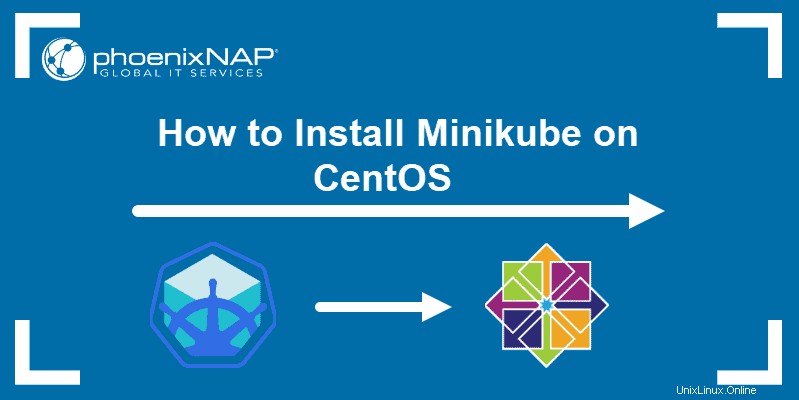
Předpoklady
- Systém se systémem CentOS 7 nebo CentOS 8 (CentOS 6 dosáhl konce životnosti v listopadu 2020)
- Uživatelský účet s sudo privilegia
- Přístup do okna terminálu / příkazového řádku
Jak nainstalovat Minikube na CentOS
Krok 1:Aktualizace systému
Prvním krokem je aktualizace místního úložiště, aby bylo zajištěno, že software, který stahujete, je aktuální:
sudo yum -y updateKrok 2:Instalace KVM Hypervisor
Protože se chystáte provozovat cluster s jedním uzlem uvnitř virtuálního stroje, musíte nastavit virtualizační software. Tento rychlý tutoriál vám ukáže, jak nastavit hypervizor KVM. Podrobnější instalační průvodce naleznete v článku Jak nainstalovat KVM na CentOS.
1. Začněte instalací požadovaných balíčků:
sudo yum -y install epel-releasesudo yum -y install libvirt qemu-kvm virt-install virt-top libguestfs-tools bridge-utils2. Poté spusťte a povolte libvirtd služba:
sudo systemctl start libvirtdsudo systemctl enable libvirtd3. Pomocí příkazu:
potvrďte, že virtualizační služba běžísystemctl status libvirtd
Výstup by vám měl sdělit, že služba je active (running) .
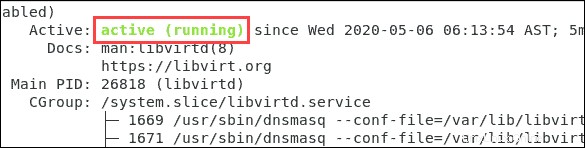
4. Dále přidejte svého uživatele do libvirt skupina:
sudo usermod -a -G libvirt $(whoami)5. Poté otevřete konfigurační soubor virtualizační služby:
sudo vi /etc/libvirt/libvirtd.conf6. Ujistěte se, že následující řádky jsou nastaveny na předepsané hodnoty:
unix_sock_group = "libvirt"unix_sock_rw_perms = "0770"
7. Nakonec restartujte službu, aby se změny projevily:
sudo systemctl restart libvirtd.serviceKrok 3:Instalace Minikube
S povolenou službou virtualizace můžete přejít k instalaci Minikube.
1. Stáhněte si binární balíček Minikube pomocí wget příkaz:
wget https://storage.googleapis.com/minikube/releases/latest/minikube-linux-amd64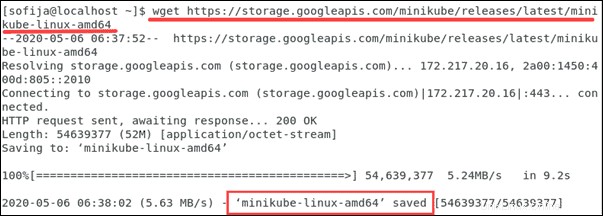
2. Poté pomocí příkazu chmod udělte souboru výkonné oprávnění:
chmod +x minikube-linux-amd64
3. Nakonec přesuňte soubor do /usr/local/bin adresář:
sudo mv minikube-linux-amd64 /usr/local/bin/minikube4. Tím jste dokončili nastavení Minikube. Ověřte instalaci kontrolou verze softwaru:
minikube versionVýstup by měl zobrazovat verzi Minikube nainstalovanou ve vašem CentOS.

Krok 4:Instalace Kubectl
Kromě instalace Minikube musíte také nastavit kubectl, nástroj příkazového řádku pro práci s Kubernetes.
1. Spusťte následující příkaz ke stažení kubectl:
curl -LO https://storage.googleapis.com/kubernetes-release/release/`curl -s https://storage.googleapis.com/kubernetes-release/release/stable.txt`/bin/linux/amd64/kubectl2. Udělte mu výkonné oprávnění:
chmod +x kubectl3. Přesuňte jej do stejného adresáře, kde jste předtím uložili Minikube:
sudo mv kubectl /usr/local/bin/4. Ověřte instalaci spuštěním:
kubectl version --client -o json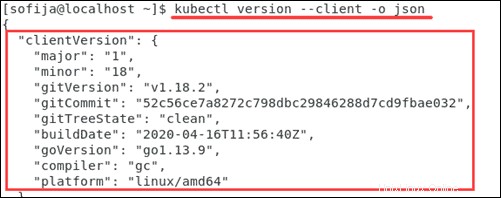
Krok 5:Spuštění Minikube
Chcete-li začít používat Minikube a spustit cluster s jedním uzlem ve virtuálním počítači, stačí spustit příkaz:
minikube startPráce s Kubernetes
Nyní, když jste nastavili požadovaný software a spustili svůj jednouzlový cluster, můžete začít experimentovat s Kubernetes lokálně.
Podívejte se na naši část o správě Kubernetes pomocí Minikube, která pokrývá běžně používané příkazy v řídicím panelu Minikube. Doporučujeme také naučit se vytvářet optimalizované kontejnery pro Kubernetes a přečíst si osvědčené postupy zabezpečení Kubernetes. Pokud postoupíte ke složitějším nasazením, přečtěte si o monitorování Kubernetes pomocí Prometheus.